Uruchom skrypt Powershell z CMD — krótki przewodnik
2 minuta. czytać
Opublikowany
Przeczytaj naszą stronę z informacjami, aby dowiedzieć się, jak możesz pomóc MSPoweruser w utrzymaniu zespołu redakcyjnego Czytaj więcej
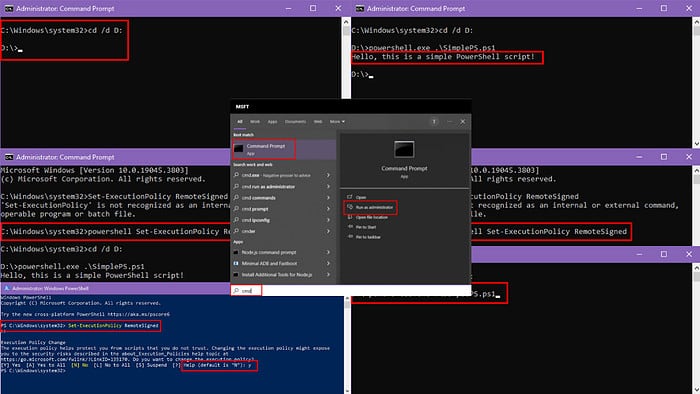
Czy chcesz uruchomić skrypt PowerShell z CMD, ponieważ może on nie być dostępny w Twoim systemie? A może po prostu chcesz włączyć Funkcjonalność PowerShella bez przepisywania całego skryptu do pliku wsadowego CMD? Jeśli Twoja odpowiedź na którekolwiek z tych pytań brzmi „Tak”, ten artykuł Ci w tym pomoże!
Jak uruchomić skrypt PowerShell z CMD
- Otwarte Wiersz polecenia w systemie Windows z podwyższonymi uprawnieniami z pliku menu start wpisując CMD i kliknięcie CMD aplikacja> Uruchom jako administrator.
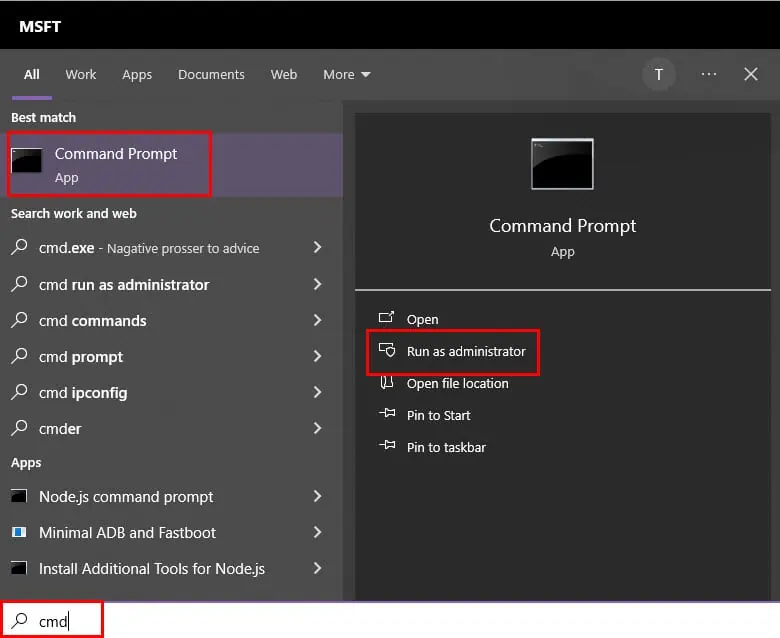
- Domyślnie konsola CMD otworzy się w pliku C: \ Windows \ System32 teczka.
- Przejdź do katalogu skryptu PowerShell za pomocą CD dowództwo.
- Na przykład mam Skrypt PS1 in napęd D, więc uruchamiam następujące polecenie w CMD: cd /d D:
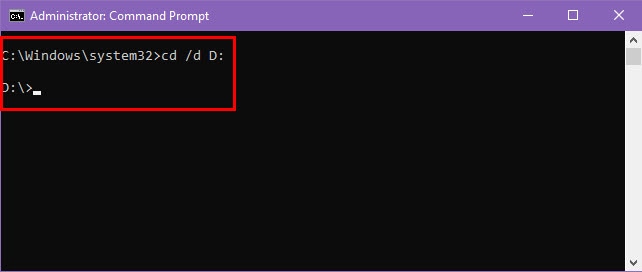
- Teraz wykonaj to polecenie: powershell.exe .\SimplePS.ps1.
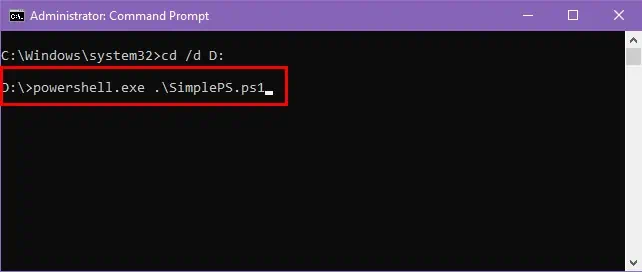
- zastąpić .\SimplePS.ps1 z własną nazwą pliku skryptu PowerShell z rozszerzeniem PS.
- Skrypt powinien zostać wykonany w wybranym katalogu zgodnie z kodami źródłowymi. Jeśli jest coś do wydrukowania, zobaczysz to w CMD.
- Na przykład, "Witaj, to jest prosty skrypt PowerShell!”w obecnym skrypcie.
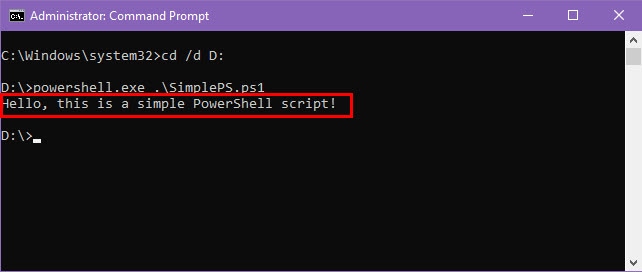
Wskazówka eksperta
Podczas uruchamiania skryptu PowerShell na CMD proces może zostać przerwany z powodu nieprawidłowych ustawień Ustaw-ExecutionPolicy cecha.
Istnieją dwa sposoby rozwiązania tego błędu:
Korzystanie z PowerShell
- Kliknij prawym przyciskiem myszy na menu start ikona i wybierz Windows PowerShell (Admin) z power User menu kontekstowe.
- Gdy zobaczysz konsolę, uruchom to polecenie: Ustaw ExecutionPolicy RemoteSigned.
- Dobranie (Hit) Wchodzę.
- Kiedy widzisz Tak i Nie monity, naciśnij Y i uderz Wchodzę ponownie.
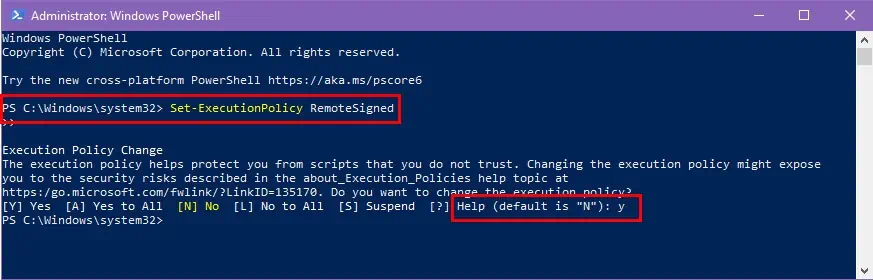
Używanie CMD
- Otwórz CMD z podwyższonymi uprawnieniami.
- Skopiuj i wklej to polecenie i naciśnij Wchodzę: PowerShell Set-ExecutionPolicy RemoteSigned.
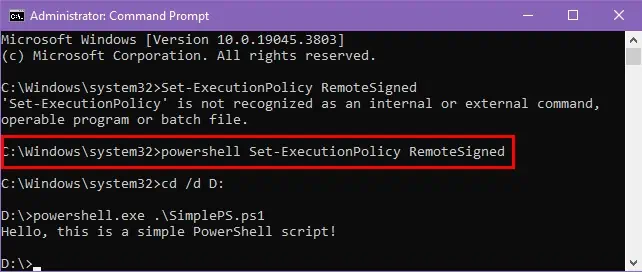
Powiązane lektury:
Teraz wiesz, jak uruchomić skrypt PowerShell z CMD. Jest to szybki i wygodny sposób uruchamiania zaawansowanych skryptów w języku podstawowym terminal.
Czy artykuł pomógł? Czy znasz lepszy sposób na osiągnięcie tego samego rezultatu? Podziel się swoimi przemyśleniami poniżej.








